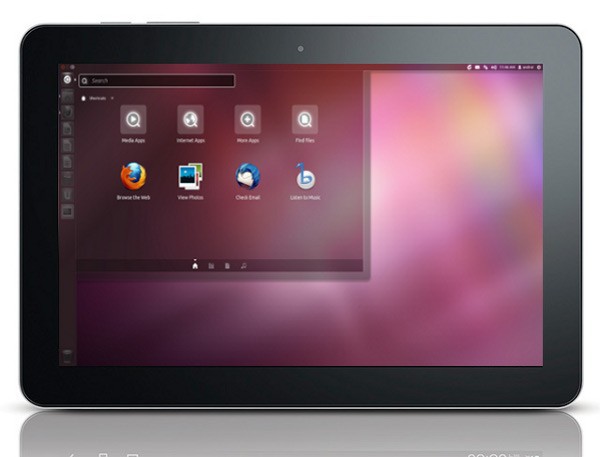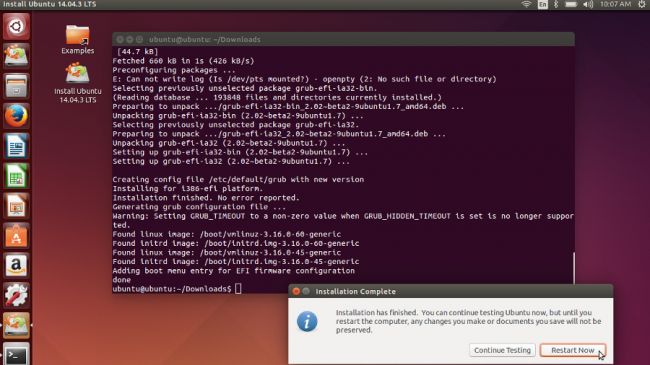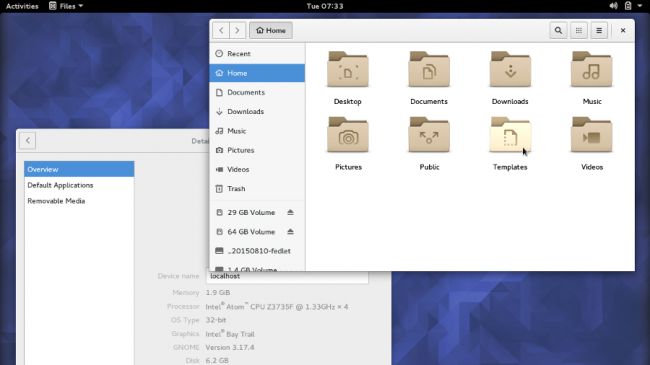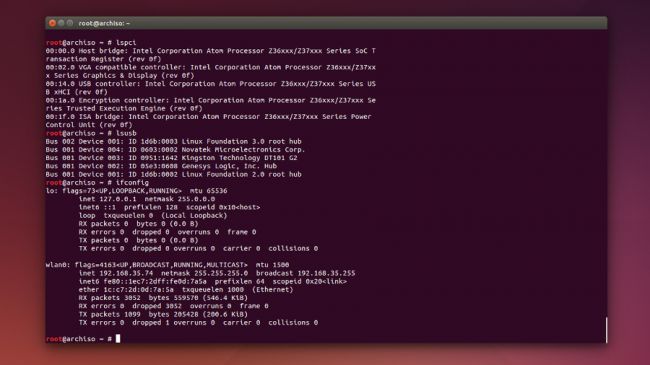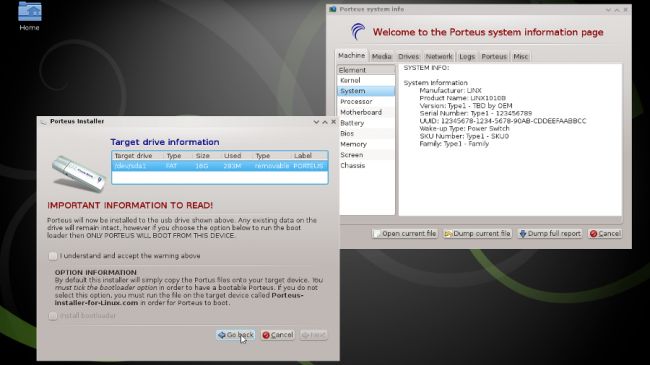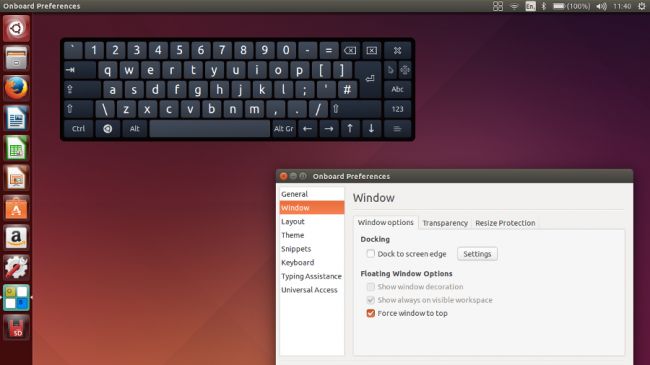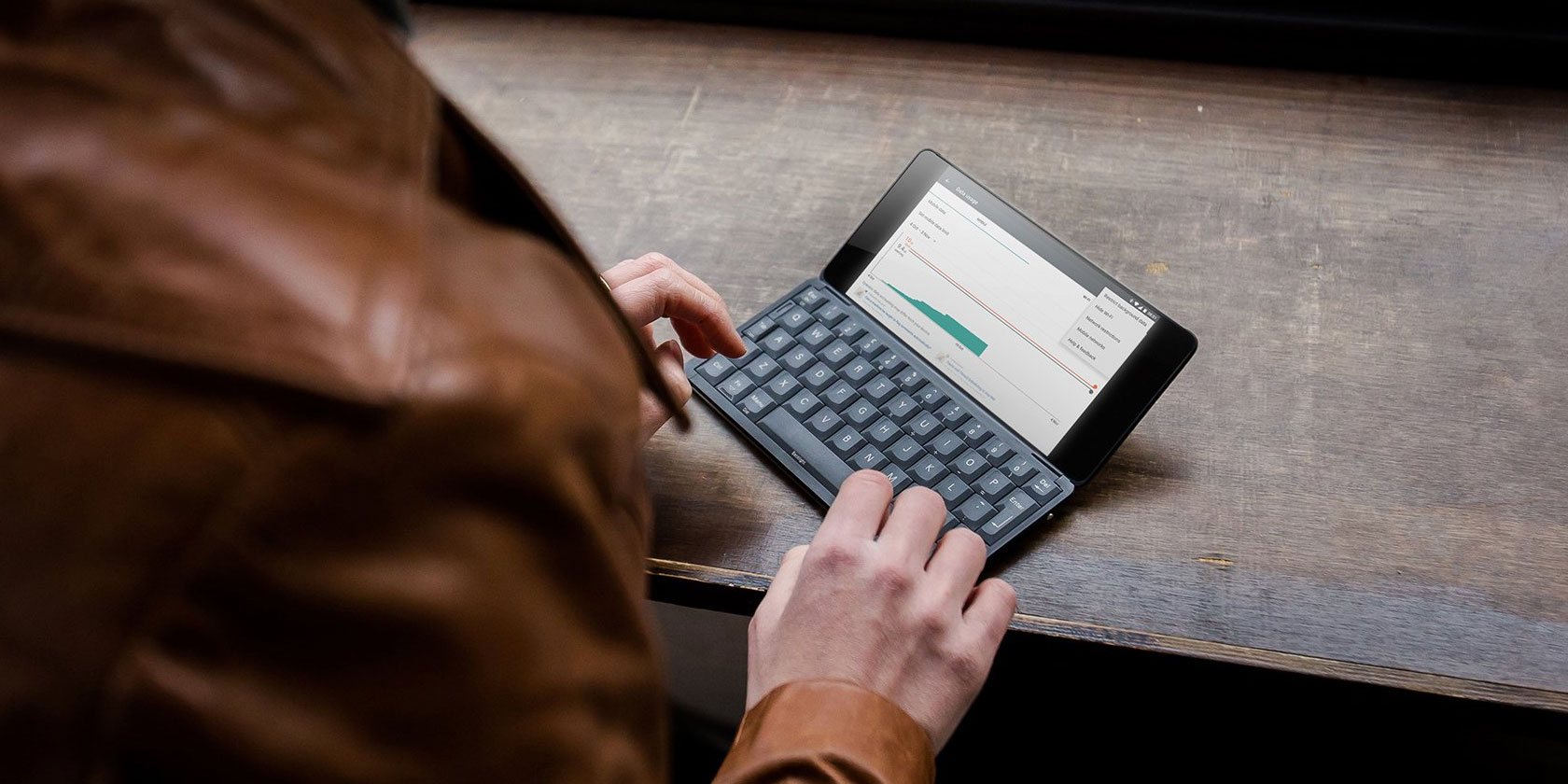Linux для планшета
В этой статье я покажу вам на своём опыте, что GNU/Linux и графические оболочки для него уже дозрели до уровня планшетов и вовсе не нужно бояться покупать трансформер\планшет только из-за того, что вы приверженный линуксоид. Здесь описывается сравнение и выбор оптимальной среды рабочего стола (далее DE) для планшета или трансформера, её установка и доработка для сенсорного управления.
Небольшая предыстория
Далее предстоял выбор трансформера: хотелось бы не просто планшет с подключаемой по Bluetooth клавиатурой, а полноценный мощный ноутбук с отсоединяемым экраном и дополнительными портами в док-станции. Мой долгий выбор пал на одну из моделей HP. О нём я рассказывать не буду, т. к. статья не про это (да и вообще получится реклама). Скажу лишь, что мне очень понравилась концепция модульности: у вас в руках мощный и лёгкий (900г) планшет, который при подключении в док-станцию приобретает настоящую клавиатуру, дополнительный жёсткий диск и становится ноутбуком, который может проработать 12 часов от 2х батарей. Паралельно со мной моей девушке понадобился ноутбук по учёбе, она хотела маленький и лёгкий, с flip форм-фактором (петли могут поворачиваться на 360°, откидывая клавиатуру за крышку и превращая ноутбук в планшет). Её выбор остановился на модели производства Dell.
Итак, у меня оказались на руках 2 устройства одного назначения, но абсолютно разного исполнения. На HP изначально была Windows 8, на Dell — 8.1. Обе системы были удалены после проверки работоспособности в магазине.
Выбор дистрибутива и DE
Всё должно быть предназначено для управления тачем, интерфейс должен быть единым и для ноутбука, и для планшета — такие концепции я поставил перед собой. Начитавшись в интернете про поддержку тачскрина разными DE, решил поставить Ubuntu из-за жестов. Жесты оказались действительно удобными, скролл пальцем есть, также для тача очень удобна широкая панель Unity (удобно листать и открывать приложения). На этом удобства закончились. Мелкие кнопки закрытия и сворачивания окна (развернуть можно жестом), невозможность пролистывания главного меню, неудобное скрытие панели (в портретной ориентации она занимает много места, а раскрыть её можно только жестом четыремя пальцами). Это меня не устраивало, к тому же я недолюбливаю Ubuntu. Поскольку Ubuntu c Unity я отбросил, а остальные известные DE с хоть какой-то поддержкой жестов можно поставить почти любой дистрибутив, был выбран ArchLinux из-за прошлого опыта (он стоит на всех моих устройствах).
Были установлены KDE4, XFCE и Gnome 3.
Тачскрин работал во всех DE из коробки, т. к. им управляет X-сервер (драйвер xf86-input-evdev устанавливается вместе с Xorg как зависимость в ArchLinux)
Итак, возьмём за основу Archlinux с Gnome 3 и доработаем его.
Установка
Установку описывать не буду, всё есть по ссылке. Если хотите ускорить установку, сделайте так:
Далее делаете всё, что указано в статье на Wiki после пункта «Change root into the new system».
После основной настройки системы установим Gnome 3:
Настройка
Начнём, собственно, адаптацию под планшет:
Чтобы узнать, как определяется у вас подэкранная кнопка, выполните:
Запишем конфигурацию xbindkeys и добавим его в автозагрузку (вместо Super_r подставьте свой идентификатор кнопки, полученный из предыдущей команды):
Получится примерно так:
Теперь клавиатура будет появляться после клика в месте ввода. Это работает даже с мышью и тачпадом, поэтому если подразумевается такое использование планшета, выполните:
Теперь система готова для использования только тачскрином. Всё удобно, а главное, отлично адаптировано под формат планшета, при этом во время работы в режиме планшет+док-станция, отличий от обычного Gnome 3 вы почти не заметите.
Вывод
Если вы приверженный линуксоид, и вы не покупаете планшет\трансформер только из-за того, что придётся отказаться от Linux — ничего подобного. Работать гораздо удобнее чем в Windows из-за, хотя бы, поддержки жестов в Gnome 3.
UPD И так спустя больше, чем половину года:
После обновления 3.16 в Gnome изменили дизайн трея, теперь это не панель, выдвигающаяся снизу экрана
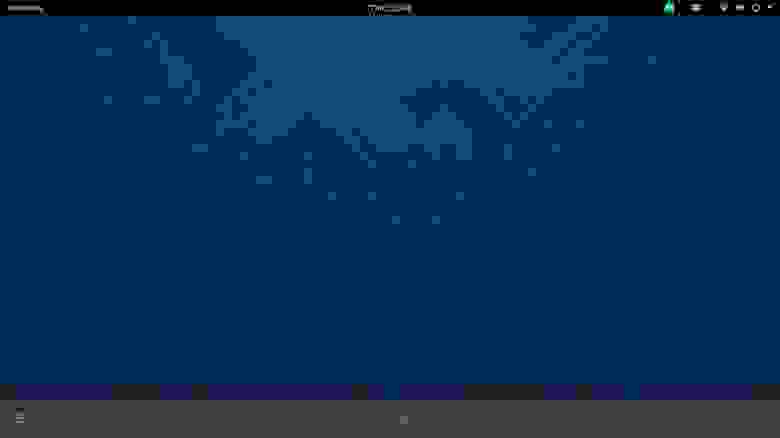

В итоге пользоваться клавиатурой стало трудно, иногда даже включал «плавающий значок при свёрнутом Onboard» в настройках. Это решается расширением, которое позволяет открыть клавиатуру свайпом вверх с нижнего края экрана.
Также пункт 6 утратил актуальность, теперь это также решается расширением. Если вы таки предпочитаете стоковую клавиатуру и вам не нравится, что она накладывается сверху на окна, можете воспользоваться этим.
Также можно немного облегчить жизнь в портретном режиме (при 1366×768 туда не влазит большинство заголовков окон), поставив это и вот это.
Выбираем Linux для планшета
И снова перевод, на этот раз статьи: тестирование дистрибутивов Linux для планшета с ресурса techradar.
В наши дни рынок устройств персональных компьютеров стремительно выходят основанные на Windows планшеты. Они имеют сенсорный экран, но в то же время могут быть очень просто превращены в устройство 2 в одном с помощью подключения мыши и клавиатуры. Это позволит использовать планшет в качестве ноутбука с сенсорным экраном.
Но где же планшеты с операционной системой Linux? Существует огромный дефицит на рынке таких устройств, и пока мы ждем его заполнения, можем взять планшет Bay Trail и установить на него Linux для планшета. В конце-концов, учитывая, что это планшет архитектуры х86, то мы можем установить на него что угодно. Но на самом деле подойдет далеко не любой дистрибутив.
Аппаратное обеспечение
Устройство поддерживает технологии Bluetooth, Wifi, встроены две камеры, два USB порта и слот MicroSD. Кроме того, есть акселерометр, который позволяет определять повороты устройства.
Но решение этой проблемы было найдено в виде файла bootia32.efi от Джона Уэллса. Его достаточно скопировать в папку BOOT. На поддерживаемых устройствах вы получите полностью рабочее меню Grub. Для двоих дистрибутивов не понадобился даже этот обходной путь, они отлично установились и работали. Обратите внимание, перед тем, как что-то делать следует сделать полную резервную копию планшета, иначе вы не сможете вернутся к Windows 10. А теперь давайте перейдем к списку.
Ubuntu 14.04.3 LTS
Скачать LTS релиз Ubuntu для планшета в сети не так то просто, но в конце-концов были найдены индивидуальные сборки от Яна Моррисона для настольных компьютеров на базе Z3735F. Был загружен ISO и записан с помощью Unetbootin на USB флешку. Затем была выполнена загрузка в Live режиме.
Устанавливать систему пришлось очень аккуратно, диск разбивался вручную, чтобы оставить оригинальный загрузочный раздел EFI без изменений и выбрать Winidows Boot Loader для установки загрузчика.
После того как установка была завершена, пришлось установить 32-битную версию Grub с помощью скрипта от Моррисона., прежде чем получилось успешно перезагрузиться в установленную Ubuntu. Другие пользователи использовали этот патч также и в других системах, например Linux Mint.
Затем система была обновлена и установлен патч dsdt, но звук и сенсорный экран по прежнему не работали. Ubuntu работала только от батареи, но это проблема всех дистрибутивов в этом тесте, а также не было контроля над яркостью экрана.
При обновлении ядра до 4.4.3 был получен полностью рабочий сенсорный экран, но и ухудшена стабильность работы Wifi, интернет удалось настроить только с помощью внешнего wifi адаптера. Возможно, в следующих версиях ядра проблема будет исправлена в linux для планшета.
Debian 8.3 (Jessie)
В Debian нет поддержки запуска в режиме Live системы, но зато установочные образы отлично работают как с 32-битным, так и 64-битным EFI. Достаточно было скачать образ и записать его на флешку.
В установщике нет поддержки сенсорного ввода, поэтому вам понадобится внешняя клавиатура, а также несвободный файл rt2860.bin, чтобы заставить работать Wifi адаптер.
Но после установки пакета с прошивкой, wifi адаптер был обнаружен автоматически. Остальная часть установки прошла без проблем. Диск был разбит вручную, чтобы сохранить оригинальный загрузочный раздел Windows.
Использовалось окружение рабочего стола Gnome, установка Grub прошла без проблем. Осталось перезагрузиться и использовать полностью готовую к работе систему.
Оценка: 7 из 10
Fedora
Дистрибутив Fedora тестировался в виде редакции Fedlet. Результаты были аналогичны тем, что и в Debian, базовая функциональность была, но ни поддержки сенсорного ввода ни звука, ни управления питанием и яркостью дисплея не было. Встроенный Wifi адаптер тоже не работал.
Fedlet использует оболочку рабочего стола Gnome, и это заметно сказалось на производительности, система оказалась гораздо менее отзывчивой, чем ubuntu или Debian.
Оценка: 6 из 10
Arch Linux
В эксперименте с Arch Linux участвовала специальная версия, поддерживающая работу с wifi и 32 битный EFI от WatchMySys. Программа работала но поначалу попросту зависала в меню Grub. Работать с клавиатурой приходилось с зажатой клавишей Fn, но после загрузки в консоль клавиша Fn уже работала нормально. Wifi адаптер в системе определился и работал нормально.
Но здесь важно заметить, что ArchLinux система не для новичнов и придется очень много работать в командной строке, а это занятие не очень удобное для планшетов.
Оценка: 6 из 10
Porteus
Перед тем как попробовать этот дистрибутив было предпринято ряд безуспешных попыток установить другие. Это дистрибутив предназначенный для запуска с внешних носителей, таких как USB флешки, что делает его отличным выбором для тех кто хочет попробовать Linux на планшете не влияя на установку Windows.
На странице загрузки можно выбрать версию с поддержкой 64-битного процессора и UEFI. В качестве окружения было выбрано легкое LXqt. Размер образа составил 500 мегабайт. Но пришлось скопировать файл bootia32.efi в папку /EFI/BOOT, собственно как и во многих других дистрибутивах.
Повернуть экран в настройках не получилось, потому что там попросту нет такого пункта, поэтому пришлось использовать команду:
К сожалению опять не работал сенсорный экран, а также, как и раньше, не работал звук и встроенный Wifi.
Оценка: 5 из 10
Выводы
Поддержка дешевых планшетов на Windows 10 все еще очень плохая на данный момент, но ситуация улучшается. Проблема остается, но небольшое количество людей используют эти планшеты, поэтому разработка ведется очень медленно.
Было протестировано большое количество дистрибутивов, с переменным успехом. Некоторые из них не поддерживали 32 битные UEFI, другие не могли загрузить Grub, чтобы продолжить загрузку системы.
Осложняет установку то, что Debian и Ubuntu специально ориентированы для планшетов и были успешно установлены. Но с другими дистрибутивами ситуация обстоит намного иначе.
Тем не менее большие надежды возлагаются на Ubuntu, мы выбрали ее нашим победителем. Здесь по крайней мере работал сенсорный экран, и будем надеяться в будущем другие проблемы тоже будут исправлены.
5 Linux-планшетов, на которые стоит обратить внимание
Linux родился в то время, когда ПК были громоздкими, стационарными машинами. Сейчас мы находимся в эпохе Apple iPad. Наши телефоны Android имеют сенсорные экраны, как и наши игровые приставки. Многие из нас стремятся использовать нашу любимую операционную систему с открытым исходным кодом в форм-факторе, который мы полюбили.
К счастью, еще не все потеряно. Если вы хотите приобрести устройство с сенсорным экраном под управлением Linux, вы можете! Вариантов еще не много, но их количество увеличивается. Вот некоторые из текущих и будущих проектов Linux-планшетов, которые должны попасть на ваши радары.
1. Planet Gemini
Planet Gemini – больше смартфон, чем планшет. Тем не менее, это также больше КПК, чем смартфон. Это нишевый продукт, построенный для более технического пользователя. Честно говоря, вы скорее оцените это устройство на базе Linux, за то, что его можно носить с собой, чем за сенсорный экран.
Gemini имеет физическую клавиатуру и форм-фактор раскладушки. Когда вы закрываете его, нет экранов, обращенных наружу, или кнопок набора номера. Тем не менее, Gemini может служить вашим телефоном, так как у вас есть возможность заказать версию с поддержкой 4G или только для Wi-Fi.
Основная ОС Gemini – Android, но она поставляется с разблокированным загрузчиком и может работать с другими операционными системами. Например, вы можете установить на него Debian. Вы также можете выбрать другую ОС на базе Linux, например, Sailfish.
2. Emperor Linux Tablets
Хочу пойти обычным путем? Смотрите не дальше, чем Emperor Linux. Этот реселлер берет существующие аппаратные линии, такие как Lenovo ThinkPad и Panasonic Toughbook и устанавливает Linux.
За пару тысяч долларов, вы можете приобрести производительный ПК с экраном, который позволит вам наслаждаться или разрабатывать сенсорный интерфейс Linux. В зависимости от того, насколько мощным или долговечным вы хотите видеть свой ПК, вы можете легко потратить еще не одну тысячу.
Это машины, в большей степени, предназначены для работ на производствах или как минимум в офисах, но не для вашего кресла. Но если вашим приоритетом является выполнение работы и у вас больший бюджет, то это может быть вашим лучшим вариантом.
3. RasPad (Raspberry Pi Tablet)
RasPad – это краудфандинговое устройство, которое предлагает все, что можно любить в Raspberry Pi, но в форм-факторе планшета. Это делает его отличным продуктом для “домашних” изобретателей. Судя по ценам залога, он также может быть относительно доступным.
Если вы использовали Raspberry Pi, вы знаете, что данная платформа – позволяет делать то, что вы хотите. Многие люди уже придумали способы сделать свой Raspberry Pi портативным.
Покупка RasPad поможет вам сэкономить время и силы на создание собственного продукта. Это не значит, что вы не будете получать удовольствие от DIY. Вы можете создать собственное уникальное устройство, установив на RasPad нужную операционную систему.
В образовательной или производственной среде планшет можно подключить к роботу для использования в качестве панели управления. Для чего-то более расслабляющего, попробуйте подключить геймпад и превратить Raspberry Pi в мобильное игровое устройство.
4. Librem 11
Librem – компания, ориентированная на конфиденциальность, которая поставляет ПК только на базе Linux. Подобно System76, он даже предоставляет свою собственную операционную систему на основе Linux. PureOS от Librem заслужила одобрение Фонда свободного программного обеспечения.
Librem не продает ноутбуки с сенсорным экраном, так что Librem 11 может стать ближайшим подобным продуктом. Когда устройство не подключено к клавиатуре, оно похоже на iPad, только с более функциональным интерфейсом рабочего стола.
PureOS использует среду рабочего стола GNOME, которая предназначена как для планшетов, так и для традиционных ПК и если вам не нравится GNOME, у вас будет возможность установить что-то еще.
Разработка Librem 11 в настоящее время отходит на задний план к смартфону Librem 5, основанному Linux-проекту с сенсорным экраном, который многих волнует ещё больше.
5. Youyota (Sailfish OS 2-in-1 Tablet)
Планшет Youyota является духовным преемником недолговечного планшета Jolla, который был запущен и достиг конца срока эксплуатации в 2015 году. Эта более новая итерация имеет официальную лицензию от Jolla и идентичный форм-фактор. Основные улучшения включают в себя большую батарею и увеличенное пространство для хранения.
К сожалению, несмотря на то, что на Indiegogo было профинансировано более 250%, этот проект оказался в затруднительном положении. Команда разработчиков обнаружила, что некоторые компоненты стоят дороже, чем предполагалось.
Уже превысив ожидаемую дату выпуска на год, конечный продукт может никогда не появиться. Если вы любите Sailfish OS, все, что вы можете сделать, это скрестить пальцы.
Хотите сделать свой собственный планшет для Linux?
Если у вас уже есть сенсорный экран, может возникнуть соблазн установить Linux самостоятельно. Это сэкономит вам немного денег, при условии, если всё получится.
Вот несколько вариантов:
Linux-планшеты уже давно появились
Проекты для Linux-планшетов приходили и уходили с годами. Сообщество KDE однажды взволновало многих пользователей Linux перспективой плазменного планшета. Такие устройства, как Aquaris M10 под управлением Ubuntu и планшет Jolla, фактически осуществились, но их жизнь была короткой.
Тем не менее, мечта живёт. Благодаря краудфандингу и более дешевым открытым компонентам, таким как Raspberry Pi, людям легче взять дело в свои руки.
Помогите выбрать x86 планшет
Всем привет. Помогите с выбором, нужен планшет, x86, на котором точно хорошо заводиться GNU/linux. Желательно, чтобы вы это знали по опыту, а не одна бабка сказала… =) И раз уж зашла речь, какое DE лучше всего адаптировано под сенсорное управление? (скрестил пальца, только бы KDE, только бы KDE)
адаптировано под сенсорное управление? только бы KDE, только бы KDE
Ну для стилуса норм, думаю. Так-то скорее гном с его огромными значками.
Разве стилусы не остались в далеком прошлом, где-то рядом с Symbyan OS?
Apple Pencil вообще божественен, особенно для рисования на айпаде. Да и серфить тырнеты с ним гораздо удобнее.
Значки в кедах большие можно сделать, если это единственное преимущество гнома в этом плане
Ну не только в этом дело. Хотя я тут не советчик, если честно.
Понятно, значит гном как миниму буду пробовать. Вопрос про DE второстепенный, не подскажешь, что за модель была? Linux беспроблемно встал? Насколько вообще с дровами все хорошо/плохо?
А какой-нибудь cinamon? Вроде это облегченный гном, ЕМНИП
Это было 10 лет назад. Я на планшете с гномом играл в космических рейнджеров под вайном.
У меня валяется в шкафу до сих пор, viewsonic viewpad 10. Не помню какой атом, 2гб озу и 16гб ссд.
cinamon не ставил, как поведет не знаю. Я поставил i3 чтобы можно было нормально использовать, правда без использования тачскрина. Планшет идет в комплекте с чехлом-клавиатурой, вполне удобной тексты набирать, но все спец-клавиши через fn.
Это тот же гном, но с классическим видом. По идее также жрать должен. Может Mate кушает поменьше, но не знаю точно.
планшет, x86, на котором точно хорошо заводиться GNU/linux
Не путай архитектуру процессора и системы (x86 и ibm pc). Так же, как pc-98 не совсем совместим, хоть и с x86, так и в планшетах.
PineTab специально для Linux и *BSD делали, например. Только партии у pine64 небольшие и нечастые.
Хромбуки посмотреть, линукс там есть )
У меня есть HP Stream x360 11-p0. Планшетоноутбук на атоме, завелось все, тач, поворот экрана, пальцеввод, проводная сеть из коробки. Драйвера потребовались для wifi и Bluetooth. Не завел только встроенный модем, потому что он мне не нужен. Из минусов, атом 2гига памяти и 16гб ssd. Установлен debian и gnome 3, запуск и выключение достаточно быстрое.
Разве стилусы не остались в далеком прошлом, где-то рядом с Symbyan OS?
Индуктивные же, не резистивные.
нужен планшет, x86, на котором точно хорошо заводиться GNU/linux.
Любой не-Китай и не-Surface.
Желательно, чтобы вы это знали по опыту, а не одна бабка сказала…
Lenovo Helix Gen 1, стоит сейчас баксов 100
Проблема в том, что ты с вероятностью 90% неправ вот здесь. X86-планшеты — килограммов горячие слабоавтономные дурени. Я понимаю, когда ты с чертежом в проприетарной программе на стройке вышагиваешь, а планшет в спецчехле на шее, и без вендопрограммы на нем ты как без рук. А если твоя задача решается на линуксе, значит с большой вероятностью и планшет под неё можно взять нормальный.
Chuwi HI10X. Скриншот: lubuntu 18.04. https://ibb.co/G5Bv04n Устанавливал и ubuntu 20.04 (gnome), ubuntu 16.04 (unity). Тач, звук, WIFI, все заработало из коробки. Никакие драйвера не устанавливал.
Недостатки. Чтобы войти в УЕФИ нужна проводная клавиатура. Следовательно и линукс без клавиатуры не установишь. В УЕФИ есть переключение в легаси-режим, но мне не удалось заставить его что-либо запустить в этом режиме. Не запускает 32битные системы.
Дистрибутивы для планшетов x86/ Сравнение
Мы почти полностью уверены, что нам незачем рассказывать, как установить дистрибутив Linux — во многих сегодня используется понятная и несложная программа установки; однако сочли, что было бы интересно посмотреть, как они справятся с работой — сначала в качестве образа live, через загружаемый USB, а затем в качестве полноценно установленной ОС.
Ubuntu не нуждается в представлениях. Это самый распространенный дистрибутив Linux, и вы, вероятно, уже знаете, что Canonical выпускает Ubuntu для смартфонов, так что последняя редакция этой настольной ОС выглядит самым подходящим началом. Загрузка в сессию live прошла успешно, так же, как и установка на SSD Iconia. WiFi, Bluetooth, обе камеры, сенсорный экран и звук заработали сразу. К сожалению, не было доступа к экранной клавиатуре, когда мы затеяли ввод в текстовое поле, но мы решили эту проблему с помощью настроек Onboard (которые открываются из Dash), и клавиатура появилась, как только мы начали печатать.
Порт x86 Android не захотел устанавливаться (он постоянно перезагружал Iconia), однако сессия live прошла отлично. Все работало, в том числе и поворот экрана, однако экранная клавиатура отсутствовала, и нам пришлось подключить беспроводную. Однако уже через минуту мы смогли войти и начать играть.
Kubuntu Active был первой средой Plasma Active, и хотя выглядел впечатляюще, все же в среде live мало что работало. Установка прошла вполне ровно — все работало, за исключением поворота экрана — однако спустя примерно минуту все застопорилось. То же произошло и после перезагрузки.
Fedora 18 работает на Gnome 3.6.3, который отчасти позволяет тачскрину работать лучше, чем в более ранних версиях Gnome. Горячий угол [hot corner] легко активируется, скроллинг такой же качественный, как и все прочее, предлагаемое Android, и значки программ достаточно велики по размеру, чтобы запускать именно то, что нужно, не задевая соседних значков. Звук, WiFi, Bluetooth и камеры заработали сразу, и мы смогли активировать экранную клавиатуру, прикоснувшись к значку Accessibility в верхней части рабочего стола (она также появляется, когда вы прикасаетесь к текстовому полю).
Сессия live openSUSE 12.2 KDE работала идеально; все оборудование, как и обычно, заработало сразу. Сенсорный экран, однако, хоть и отзывался, но не поворачивался; зато когда мы выбрали модель установки TabletPC после установки на SSD из YaST, перед нами открылся новый уровень удобства использования Linux. Заработали и мультисенсорная панель, и разворот экрана, и при касании текстового поля запускалась экранная клавиатура по умолчанию, и мы смогли использовать планшет так же, как любую версию Android или Windows 8.
Программы по умолчанию
Что вы получите сразу после установки?
В этом тесте выносить оценку было довольно трудно — полные дистрибутивы рабочего стола создают полноценные пакеты программ по умолчанию; но разница все же есть. И снова нам не приходится много говорить об Ubuntu: вы получаете то, что получаете, и мы все знаем, что в нем есть.
Больше всего нас удивил Kubuntu: мы полагали, что образ Kubuntu Active не будет баловать разнообразием, концентрируясь на Plasma Active, и были приятно удивлены тем, что это оказалось не так. Kubuntu предлагает Calligra Suite, а также Krita и Kexi для работы с изображениями и базами данных.
Что касается программ по умолчанию Android x86, картина здесь оказалась куда менее впечатляющей. Несколько игр, видеоплейер, менеджер изображений; но если не считать обычных настроек, карт, Gmail и т. д., он мало чем отличается от тестовой среды разработки.
Как и следовало ожидать, Fedora и openSUSE так же хорошо упакованы, как и Ubuntu, что делает планшет более удобным устройством сразу после установки. Однако в Fedora мы наткнулись на неприятную проблему: когда бы мы ни пытались открыть Writer, он почти сразу же выдавал отказ, так же, как и Impress. Мы переустанавливали его несколько раз, но это не помогло. Возможно, проблема скрывалась именно в нашей установке, поскольку в среде Live USB оба инструмента работали прекрасно.
Внешний вид и удобство
Взглянем правде в глаза: ну млеем мы от сексуального вида планшета…
Планшеты выглядят холеными, блестящими, в них много лоска, отличная анимация и привлекательные значки. Работают они или нет — это уже другой вопрос, но выглядят то они шикарно.
Установив дистрибутив рабочего стола на наш планшет x86, мы заполучили все, что только возможно — отличный вид, гаджеты и виджеты, которые можно найти на любом превосходном ПК, но всем этим прелестям тем не менее нужно работать на планшете, чья мощность отнюдь не настолько велика.
Как и в большинстве систем, где графические прелести перевешивают функциональность, приходится чем-то жертвовать. Пускай нам и хотелось, чтобы наши дистрибутивы выглядели отлично, но мы также не собирались перегружать ресурсы планшета до того, чтобы он в конечном итоге оказался бесполезным.
Однако, приложив некоторые усилия, мы умудрились достичь известного равновесия и предоставить каждому из пяти дистрибутивов Сравнения возможность честно отработать затраченные на них деньги.
Ubuntu От Unity многие пользователи по прежнему воротят нос, не так ли? И, между прочим, это не совсем правильно.
Мы добавили LiveWallpaper с launchpad.net/livewallpaper и наслаждались эффектом спиральной галактики на нашем планшете. Рейтинг нашего внешнего вида резко поднялся, но система еле ползала: все-таки графические эффекты — штука накладная.
Можно установить и другие среды, но следует отдать дань справедливости Unity: несмотря на общую враждебность к этому рабочему столу, он работал действительно хорошо и выглядел тоже неплохо.
Удобство Ubuntu, и, следовательно, Unity, на планшетном компьютере неоспоримо. С помощью мелких настроек вы можете добиться вывода экранной клавиатуры, и вам ничто не помешает сделать Ubuntu своей постоянной ОС на планшете x86.
Android x86 не так широко известен, как ARMверсия, что вполне очевидно — в конце концов, это всего лишь портирование. И прежде чем вступать в дебаты на тему «Android — это не Linux», стоит упомянуть, что в данном примере мы рассматриваем его именно в таком качестве, и поскольку это самая популярная ОС для планшетов, мы бы манкировали своими обязанностями, если бы не включили ее.
По части внешнего вида Android прекрасно справляется со своей задачей. Родные обои просто выдающиеся, значки для приложений и виджетов выглядят отлично, но мы не смогли заставить работать обои live — они подвесили планшет намертво. Количество приложений в Android огромно — для ARMверсии. Для нашей версии, проекта x86, приложений негусто; то, что имеется, обладает скверной привычкой заставлять все остальное сбоить, однако основные установленные приложения работали хорошо.
Что с поворотом экрана и мобильной способностью к подключению?
Что делает планшеты столь популярными? Вопрос хороший. Не простота ли в использовании? Или — возможность просто взять их и выйти в Сеть? А может, огромное количество бесплатных приложений, доступных в наши дни? Мы думаем, что это в большей мере касается функций, предлагаемых планшетом: мобильное соединение, определение местоположения GPS и возможность повернуть устройство на бок и применить как электронную книгу.
Поворот экрана в Ubuntu сначала был довольно проблематичным, но после того, как мы последовали инструкциям, он заработал должным образом и заделался отличным eReader; то же самое было и с мультимедиа, и с соединением. При наличии Bluetooth, HDMI и двух портов USB было легко смотреть фильмы и играть в игры. То же можно сказать об openSUSE после установки TabletPC, поскольку именно она добавила функцию поворота экрана.
Kubuntu, к сожалению, оказался совсем другим. Отладка поворота экрана не работала, и по неизвестным причинам видео через HDMI было до такой степени искажено, что мы не смогли его разглядеть. В режиме планшета с экраном все было нормально.
Поворот экрана в Android x86 работал превосходно, но порты USB и HDMI — нет.
Использование Fedora Gnome 3.x вызвало почти такое же отторжение пользователей, как Unity, но его слабости на рабочем столе оказались сильными сторонами на планшете.
Gnome 3 выглядит очень хорошо — мы даже не стали заморачиваться такими забавными примочками, как обои live. Анимация (например, горячий угол) работает плавно и быстро, скроллинг выглядит отлично, да и значки симпатично анимированы. Если хотите попробовать его на другом дистрибутиве, имейте в виду, что Gnome 3 — очень приятная среда для планшетного компьютера.
Что до удобства в использовании, Fedora хороша настолько, насколько этого можно ожидать от дистрибутива рабочего стола со столь солидным стажем работы. Единственная проблема, с которой мы здесь столкнулись — ужасный процесс установки.
Мы, кажется, уже говорили, как нас удивил Kubuntu Active и его среда Plasma Active. Для нашего Сравнения мы взяли Kubuntu Active 12.10, который использует — насколько нам известно — Plasma Active 2. Хотя в основном это совместный проект с командой KDE, его внешний вид сильно отличается. Он нацелен на использование на планшетах и смартфонах, и неудивительно, что он отлично выглядит, особенно с панелью Peek&Launch и Plasma Widgets.
Говоря об удобстве в использовании — как только вы проходите стадию начальной загрузки в среду live (которая запускается довольно вяло, но потом разгоняется до приличной скорости), и как только будет решена проблема остановок (мы установили новый образ), ОС раскрывается во всей красе, превращаясь в один из лучших примеров системы с сенсорным экраном, которую мы когда-либо использовали. Возможно, довольно смелое заявление, но вполне заслуженное.
Вы можете счесть KDE в openSUSE бедным родственником среды Plasma Active — но только Active здесь новичок. Хотя он и не выглядит особо дружелюбным к планшетам, однако исправляется, когда дело доходит до удобства в использовании.
OpenSUSE 12.2 — превосходная настольная ОС, но при использовании на планшете и она, и KDE выглядят несколько архаичными, что особенно бросается в глаза после знакомства со средой Plasma Active из Kubuntu. Да, вы можете настроить openSUSE, и в весьма значительной степени, чтобы заставить ее выглядеть более «планшетно», но кнопки Start скоро окажутся среди вымирающих видов.
Ее удобство в использовании, однако, потрясающее, и, как мы упоминали в начале, установка по модели TabletPC возвращает систему к современной жизни.
Gnome vs KDE vs Unity
Какая среда рабочего стола лучше всего работает на планшете?
Различные среды рабочего стола на ПК работают так, как и должны, даже если нам они не нравятся. Однако на планшете мы используем разные движения пальцев для навигации на рабочем столе, и если это не работает должным образом, то даже выполнение самых простых задач становится раздражающим.
Хотя Unity и ориентирована на планшет, мы очень быстро разочаровались, поняв, сколько трудов уходит на то, чтобы просто закрыть, минимизировать или изменить размер открытых окон. Unity создана для этого — частично — когда проведение пальцем сбоку выводит Unity Launch Bar.
Переключение между приложениями в Android x86 не было проблемой, но зато он постоянно принимался чудить: одни приложения случайным образом закрывались, а другие запускались явно по собственному усмотрению.
Работа с Fedora и Kubuntu была истинным наслаждением: все движения пальцами делали Gnome 3 и Plasma Active лучшими средами рабочего стола в нашем тесте, хотя и без поворота экрана.
Бедный старина openSUSE оказался не на высоте, когда дошло до употребления кнопки Start, но если не полениться создать значки для приложений, то потребуется всего лишь касание экрана. Стоит еще раз отметить, что openSUSE стремительно хорошеет при установке TabletPC. Единожды установив его, вы получите один из самых лучших рабочих столов для использования на планшете.
Как дистрибутивы справятся с повседневными задачами?
Тестирование разных дистрибутивов на планшете x86 — истинное удовольствие. Однако, работая над этим проектом, мы использовали каждый дистрибутив кратковременно, а потом переходили к следующему. Ну, а как насчет долгосрочного использования? Какой из пяти наших дистрибутивов будет лучшим для ежедневной работы?
Мы долго и упорно размышляли над этим разделом, потому что все зависит от того, что вы намерены делать со своим планшетом. В конечном итоге мы свели повседневное использование к следующему: проверка рабочей почты во время поездок; создание документов; возможность поиграть в игру (ничего особо напряженного); возможность побродить по Интернету и зайти на Facebook/Twitter; видео звонки; и возможность использовать его в качестве устройства для чтения eBook и воспроизведения мультимедиа.
Ubuntu начинает игру своим обычным набором программ по умолчанию. Firefox, LibreOffice и игры через Software Centre работали, как положено, в основном предоставив нам все, что нужно. Для видеозвонков мы установили Skype 4.1 для Linux, который работал весьма достойно, а также FBReader —читать eBooks (когда наладили поворот экрана) и VLC и разные кодеки для воспроизведения мультимедиа.
Fedora и Kubuntu работали с базовыми программами, но в Kubuntu Skype постоянно слетал, и когда дело дошло до чтения электронных книг, возникла проблема с поворотом экрана.
Android x86 оказался довольно бесполезен в качестве ОС для планшета для повседневной работы. В нем нет рабочих текстовых редакторов, а web браузер вообще не запускался. С играми все было нормально, но мультимедиа тоже отказались работать, и, опять же, никакой связи по видео. Что бы мы ни делали, оно либо не работало, либо тормозило планшет.
OpenSUSE оказался самым удобным. Все работало превосходно: LibreOf fice, Firefox и несколько игр были на высоте. Skype тоже легко добавлялся через RPM со Skype.com, и опять же мы использовали FBReader для openSUSE. Дополнительные прелести, получаемые благодаря TabletPC — это единственная причина, по которой openSUSE в данном разделе превосходит Ubuntu: жесты действительно помогают ОС работать как полагается. Более того, хотя openSUSE загружается чуть дольше, чем Ubuntu, он быстрее делал привязку к точкам WiFi, быстрее выходил из спящего режима и дольше держал заряд, что делает его идеальным выбором для долгосрочного использования.
Где наш хрустальный шар.
Canonical надеется через несколько месяцев захватить мобильный мир — и судя по тому, что мы видим в Ubuntu Touch, их мечты вполне могут превратиться в явь.
И остальные дистрибутивы берут с них пример, разрабатывая свои самые свежие или готовящиеся к выходу версии для мобильных устройств. Итак, что же в запасе у разработчиков для наших пяти дистрибутивов?
Проект Android x86 набирает силу, однако им еще придется немало поработать, чтобы добиться полной интеграции с ARM версиями.
Fedora 19 (Schroedinger’s Cat — кошка Шредингера) обещает предоставить улучшенный способ работы на планшете в виде большей поддержки мульти-сенсорного экрана в ядре и лучшего дизайна пакетов для пользователей планшетов — так что, возможно, стоит подождать выхода Fedora 19, а не начинать с Fedora 18.
Plasma Active в Kubuntu неуклонно движется вперед. На горизонте вырисовывается интенсификация использования OpenGL, а Plasma Active 5, основанная на KDE Frameworks 5, обещает стать событием года. На самом деле, 2013 год весьма благоприятен для Plasma Active, хотя еще многое предстоит сделать.
OpenSUSE находится в активной разработке, однако специальных планов по поводу версии для планшета у него нет. Очевидно, что превосходный TabletPC будет разрабатываться и в дальнейшем, но не будет интегрирован в основную ОС. Мы не уверены в том, что произойдет с этим дистрибутивом в будущем — а те, кто точно знают это, хранят свои знания в секрете.
Работая над нашим Сравнением, мы достаточно глубоко погрузились в мир планшетов x86. Они все больше и больше производят впечатление бедных родственников более успешных ARM версий. Очень жаль, поскольку потенциал планшета x86, на наш взгляд, куда выше, чем у ARM. Скажем для новичков, что у программ для x86 долгая история — различные отладки и настройки, дополнения и добавки, которые персонализировали наши рабочие столы Linux.
Планшет x86 просто имеет ряд преимуществ. Представьте себе, что вы установили Linux Steam Client на довольно мощный планшет i3/5 х 86 и начинаете погружаться в мир достойных игр для Linux. И еще представьте себе свой любимый дистрибутив, дополненный персонализированными украшениями окон, тщательно настроенной Conky и обоями DeviantArt. Планшет x86, без всяких сомнений, превосходно для этого подойдет.
Итак, куда это все ведет с нашей подборкой дистрибутивов для x86 планшета? В лидеры вырвался Ubuntu — однако буквально на пятки ему наступает openSUSE. Kubuntu Plasma Active и Fedora 18 Gnome заняли третье и четвертое место, а проект Android x86 попал на пятое.
Как и следовало ожидать, у всех дистрибутивов есть свои сильные и слабые стороны. Ubuntu явно лидирует в марше планшетов со своими планами на будущее, но пока это ОС, в первую очередь ориентированная на настольное применение.
Open SUSE идет вторым, в основном благодаря впечатляющему TabletPC — без него не видать бы ему лавров. Kubuntu Plasma Active — что очевидно — разработана для планшетов, и было приятно сравнить обычный KDE в open SUSE с Plasma Active KDE в Kubuntu; но над обоими стоит потрудиться, чтобы они хотя бы приблизились к возможности стать эквивалентами Android на планшетах ARM и смартфонах.
Fedora склоняется в сторону планшетов, и Gnome 3 стал симпатичным элементом рабочего стола планшета. Но стоит внимательно присмотреться к Fedora 19 и выше — мы полагаем, что в будущем Fedora получит большее распространение на планшетах, чем любой другой дистрибутив.
И последнее место — хотя далеко не по значимости — занимает дистрибутив Android x86. Вы, конечно, можете сказать, что это лишь любительский проект, но потенциал его огромен, и при хорошей поддержке и разработке Android вполне сможет штурмом захватить мир x86.
Есть множество разных дистрибутивов, которые мы могли бы установить и повозиться с ними, чтобы получить полное впечатление о ситуации с x86 планшетом, однако нам действительно хотелось начать с самых простых и отнимающих меньше всего времени опций. Если выбранные нами дистрибутивы вас не радуют, мы бы посоветовали вам обратить внимание на Zorin 6.2. Zorin — многофункциональный дистрибутив, разработанный специально для пользователей Windows, которые хотят легко и плавно переехать в Linux; и к тому же симпатичный, быстрый и довольно гибкий. Основанный на Ubuntu, он со временем определенно похорошел, и на нашем планшете просто блистал. Он быстро загружается, отзывчив к касаниям и жестам и предоставляет терпимую экранную клавиатуру — хотя мы в итоге заменили ее на Maliit, которая выглядела лучше и работала эффективнее.